- Налаштування БІОС
- Як зробити завантажувальний образ?
- Завантаження lenovo з диска або флешки
- Схожі записи
Наша взаимовыгодная связь https://banwar.org/
Купуючи ноутбук Леново, користувач отримує одну з операційних систем, які не зовсім задовольняють його потреби. Вихід з даної ситуації є. Можна встановити повноцінну версію ОС, не привертаючи до цього процесу професійних програмістів. Існує два способи: lenovo завантаження з диска або флешки. Розглянемо обидва варіанти докладніше.
Налаштування БІОС
Головна проблема, з якою доведеться зіткнутися користувачеві, це активована захист BIOS. Необхідно зробити настройки таким чином, щоб відключилася автозавантаження з вінчестера і включилася з диска або флешки.
Необхідно відключити ноутбук і виконати наступні дії:
- Натиснути кнопку включення.

- Почекати 2 секунди, на екрані повинна з'явитися логотип компанії, яка виступає у вигляді заставки.
- Натиснути декілька разів кнопку для входу в BIOS (F2 - сервісне меню, F12 - вибір завантажувального пристрою).
- Необхідно відкрити Security, перейти в Secure Boot і клікнути по Enter.
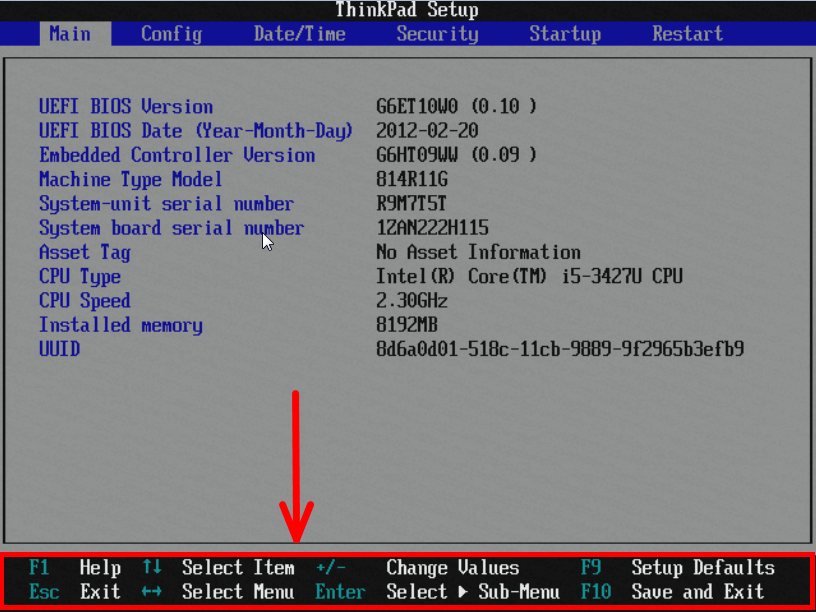
5. Тут потрібно налаштувати режим Disabled, що означає деактивация захисту.
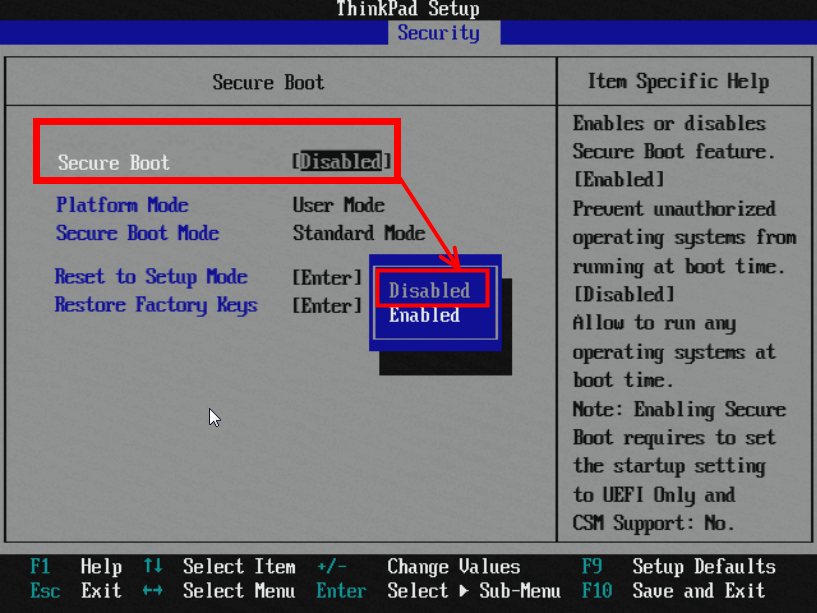
- Після натискання Esc вдасться повернутися в головне меню БІОС.
- Переміститися в Boot (Startup). Тут слід виконувати настройку завантаження апарату з диска або флешки. Потрібно поміняти позицію відповідного варіанту. Іншими словами, перемістити його вгору.
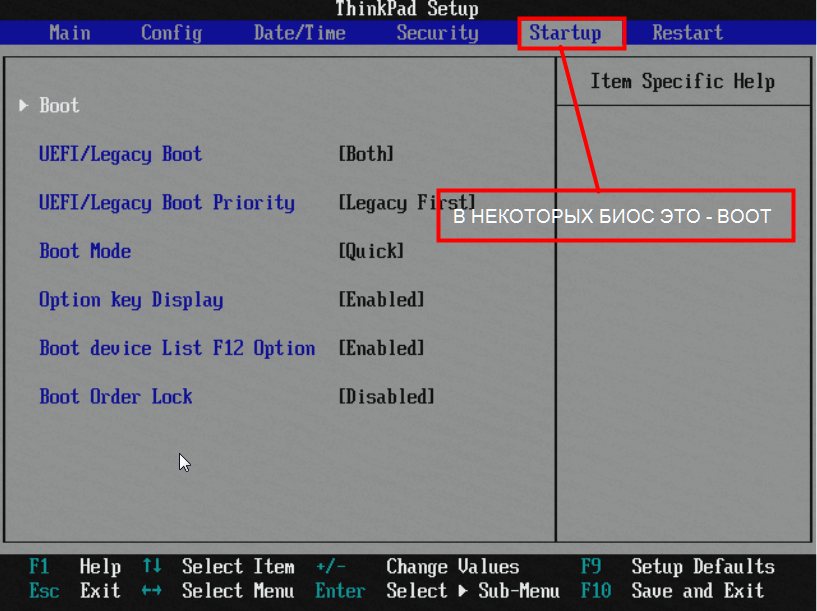
- Натиснути кнопку Esc і налаштувати UEFI / Legacy Boot на Legacy Only.
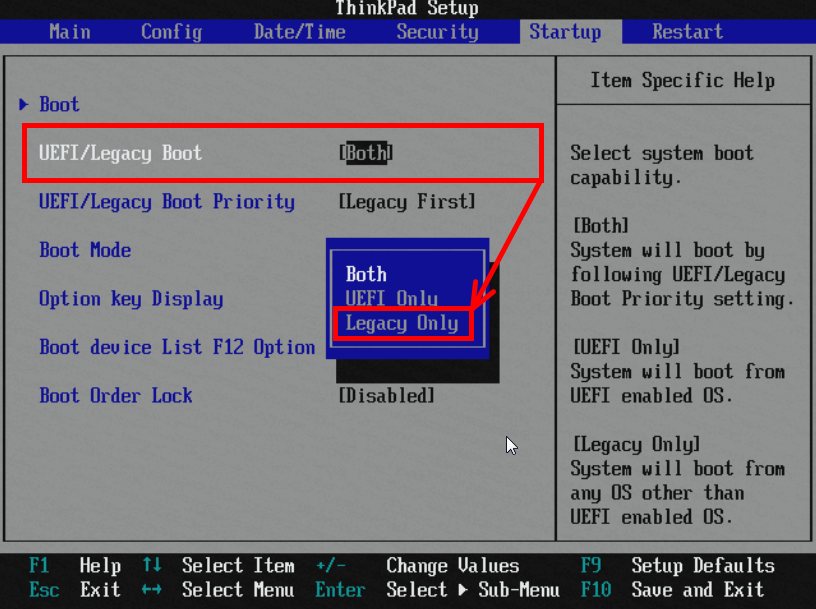
- Натиснути F10, а потім Enter.
Як зробити завантажувальний образ?
Якщо оригінального диска немає або запуск здійснюється з флешки, потрібно створювати завантажувальний образ. Для цього виконуються такі дії, вставивши накопичувач:
- На іншому працюючому ноутбуці зберегти завантажену ОС.
- Завантажити програму UltraISO (бажано при цьому скористатися офіційним сайтом виробника).
- Дочекатися завершення завантаження пакета і запустити інсталяційний файл. Потім залишиться лише слідувати рекомендаціям.
- Клікнути по ярлику утиліти, який з'явився на робочому столі, правою клавішею маніпулятора. Запустити програму на правах адміністратора, вибрати відповідний пункт.
- Після того, як відкриється меню, натиснути «Файл» і «Відкрити».
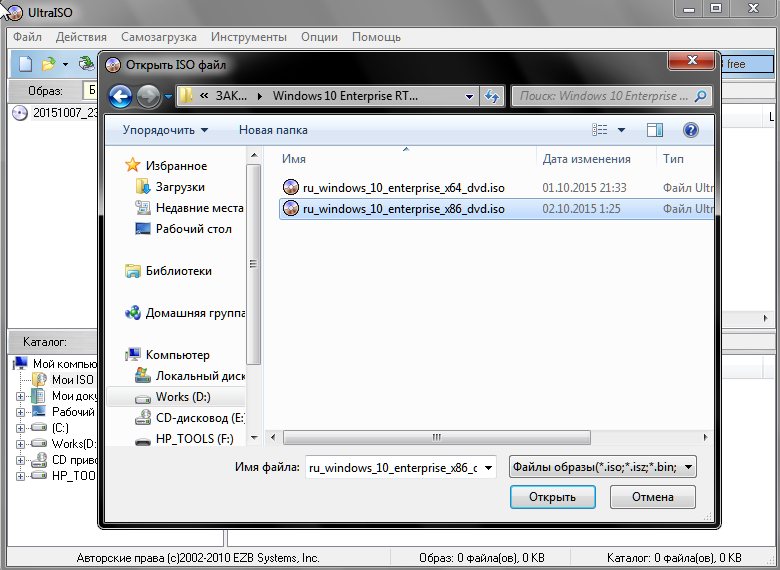
- Виділити образ ОС, який був збережений раніше і відкрити «Самозавантаження», «Записати образ жорсткого диска».
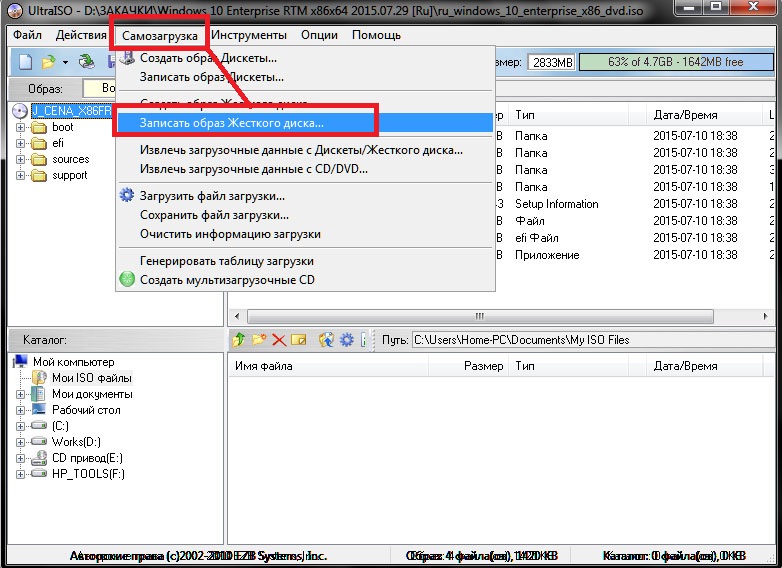
- Обов'язково вибрати USB-HDD + в рядку «Метод Записи». Натиснути «Записати», видалити всі зі знімного носія, як буде запропоновано користувачу.
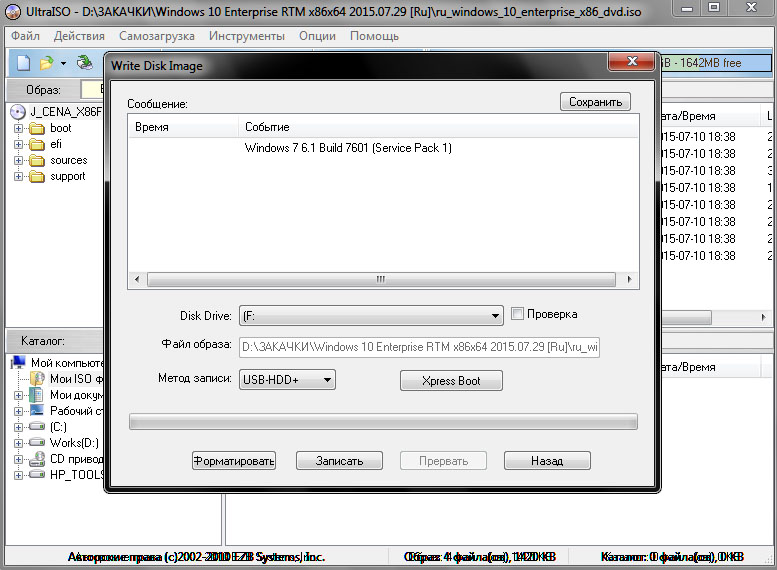
Завантаження lenovo з диска або флешки
У ноутбука lenovo завантаження з диска виконується наступним чином:
- В дисковод вставляється з Віндовс. Потім виконується перезавантаження ноутбука. Якщо пристрій «попросить» натиснути будь-яку кнопку, слід це зробити.
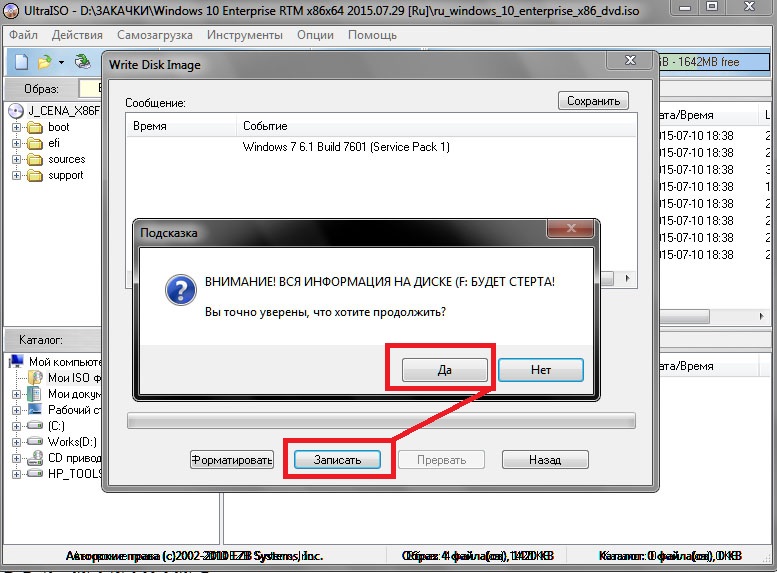
- Коли ОС розпакує файли, необхідно вказати «Повна установка».
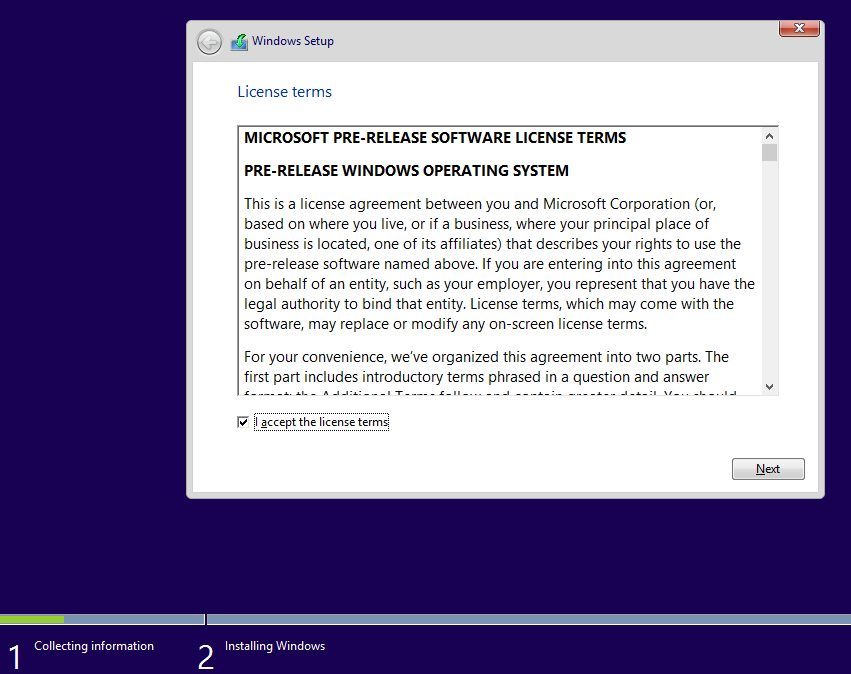
В даному випадку існує два варіанти розвитку подій. Якщо диск поділений на розділи, а форматування системи файлів виконано в NTFS, необхідно продовжити установку. У разі, коли використовується CDA, доведеться спочатку видалити розділи в «Настройці диска».
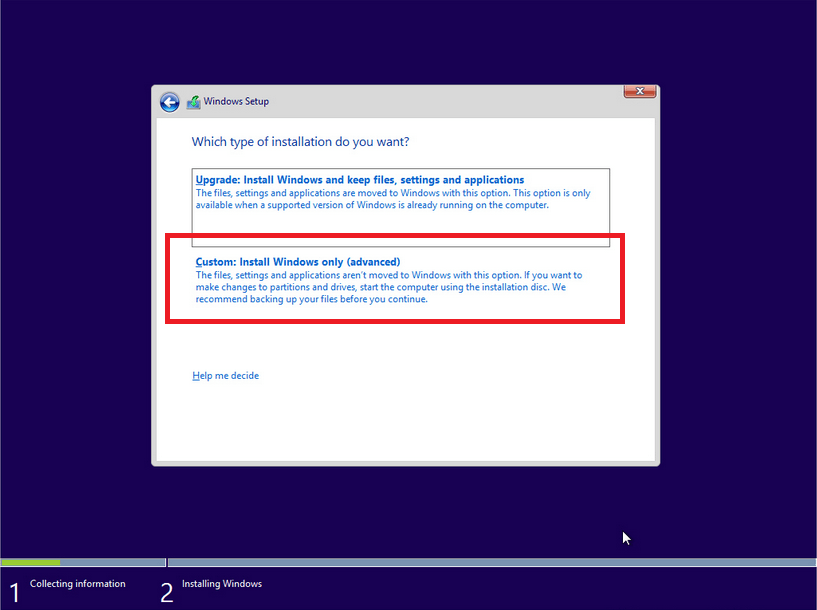
Якщо натиснути на «Створити», вийде поділити простір жорсткого диска, яке вільне від файлів, на кілька розділів. Буде потрібно вказати необхідний розмір (рекомендований - від 30 до 60 Гб), а потім підтвердити власні маніпуляції. Таким способом по черзі створюються розділи, раціонально розподіляючи вільний простір.
Далі дії прості і зрозумілі. Буде потрібно виділяти відповідний розділ і натискати на установку. Досить слідувати вказівкам, які по черзі будуть відображатися на екрані.
Таким чином, у ноутбука lenovo завантаження з флешки або диска проста і зрозуміла.
Схожі записи
 Як на пристроях lenovo включити 3g: мобільний інтернет
Як на пристроях lenovo включити 3g: мобільний інтернет
На сьогоднішній день технології розвинені досить, щоб забезпечити людям широкі можливості. Однак іноді виробники техніки не поспішають втілювати їх в життя. Наприклад, підтримка 3g - третього ... Lenovo easycamera: що це і для чого потрібно?
Lenovo easycamera: що це і для чого потрібно?
Кожен ноутбук Леново має розділ «Пристрої обробки зображень», який знаходиться в диспетчері пристроїв. У ньому можна побачити пункт lenovo easycamera. Що це? Вбудована веб-камера, яка ... Розібрати ноутбук Леново: інструкція
Розібрати ноутбук Леново: інструкція
У деяких ситуаціях необхідно розібрати ноутбук Леново. Наприклад, для того щоб очистити систему охолодження від пилу або замінити деталь, що вийшла з ладу. Новачкам займатися подібною справою ні ... Як підключити телефон як флешку: способи
Як підключити телефон як флешку: способи
Мало хто з споживачів знає, що мобільний пристрій, що працює на операційній системі Андроїд, на відміну від інших портативних девайсів, можна використовувати в якості флешки. У смартфони Len ...
Lenovo easycamera: що це і для чого потрібно?
Що це?








